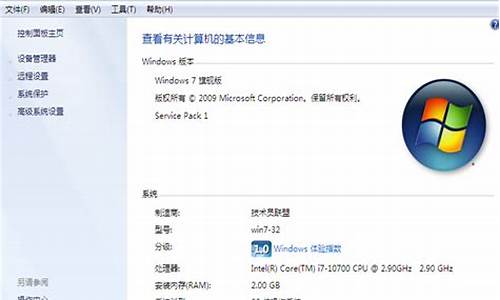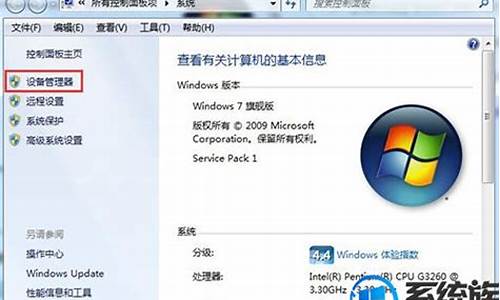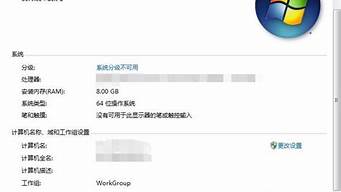昂达的主板刷BOIS步骤如下:
1、首先,确认所使用的主板型号,关机状态下,按下电源键开机,同时按键盘上的“Del”键也就是“Delete”键,这样就可以进入主板BIOS设置界面了。
2、点击系统选项卡,来到下图的位置,在这里可以找到电脑主板的具体型号。
3、进入系统,用浏览器打开百度搜索技嘉官网,或者直接在浏览器地址栏输入,进入官网后,点击右上角的搜索按钮,输入之前所看到的主板具体型号。
4、找到并进入该主板的详细介绍页面,点击“支持与下载”。
5、进入页面后,再点击“BIOS”。
6、找到这款主板推出的所有版本的BIOS。选择最后推出的一个版本,也就是最新的版本,点击“中国”来下载。
7、下载好BIOS文件后,要准备一个U盘,分区格式必须是FAT32的(主板BIOS只认这种格式哦),把下载到的BIOS文件复制到U盘的FAT32分区里,然后重启进入BIOS设置界面。点击“Q-Flash”打开刷BIOS程序。
8、然后点击“UpdateBIOS”。
9、再次确认一下将要刷的BIOS文件跟你的主板具体型号是否匹配。在下面那个地方选择放BIOS文件的分区,也就是U盘,右边选择将要刷的BIOS文件。确认都无误后,点击最右边的箭头继续下一步。
10、然后是选择刷BIOS的模式,右快速和完全两种模式,一般选择“Intact”。
11、显示正在更新BIOS,请等待读取进度条,这时千万不要拔掉电源。
12、刷BIOS完成,等几秒后电脑会自动重启的,技嘉主板刷bios操作完毕。
扩展资料:
主板刷BIOS的注意事项
1、升级。
用户给电子产品做局部升级之后,发现它并未达到预期性能,如给自己电脑更换性能更强大的CPU之后,会产生蓝屏,花屏现象。
2、升级原则
升级主板的BIOS.原则上必须跟主板型号100%匹配才可以刷新,否则失败之后主板点不亮,开机又黑屏,会影响到它的使用寿命,同时还必须有与BIOS对应的烧写程序和新版本的BIOS数据文件。
关于惠普笔记本刷BIOS的方法与说明 刷BIOS对于很多本友来说是一件令人提心吊胆的事情,担心自己是新手怕刷不好。其实只要方法得当,还是比较容易的,因为目前刷BIOS程序基本上都有WINDOWS版本的,只要双击应用程序就OK了,只要BIOS正确基本上都是零风险,即使出现黑屏不能正常开机了也无大碍,惠普的笔记本基本上都支持盲刷操作,只要将BIOS刷回来就可以了,照样可以正常开机。 目前刷BIOS方法主要有3种: 第一种方法:在PE盘下进行刷新; 第二种方法:在Windows XP或者VISTA下,进行刷新; 第三种方法:在DOS下进行刷新。 (注意:在PE盘下刷完BIOS后,不会自动关机,需自己手动关机;其他方法都会自动关机) 以下列出各系列型号装XP需要刷新到哪个版本的BIOS及BIOS下载地址: 惠普V37XX,V38XX,V39XX系列改XP需要将BIOS刷到F.2A, 惠普DV27XX,DV28XX,DV29XX系列改XP需要将BIOS刷到F.2A。 F.2A下载地址: ftp://ftp.hp.com/pub/softpaq/sp38501-39000/sp38886.exe 惠普CQ40-1XXAU,CQ40-1XXAX,CQ40-3XXAU,CQ40-3XXAX系列需要将BIOS刷到F.21A以解决快捷键问题(亮度调节)。 (注意:CQ40-406/407/305等型号暂无完美XP的BIOS,勿刷BIOS) F.21A下载地址: 惠普CQ45TU,TX系列需将BIOS刷到F.11C,以解决声卡问题。 惠普DV4系列需将BIOS刷到F.11C,以解决声卡问题。 F.11C Windows版下载: F.11C DOS版下载: 另惠普官方发布的最新BIOS,会对一些BUG进行修改或者提升某些部件的功能,但这些基本上都是针对VISTA的,装XP的本友想要更新到最新BIOS,需仔细查看BIOS说明。 (注意:BIOS 升级过程中切勿切断笔记本电源!)